Perusahaan yang menyediakan layanan eCommerce biasanya menyediakan online payment. Begitu juga dengan Odoo ERP menyediakan layanan online payment untuk eCommercenya.
Pembayaran dengan online payment digambarkan dengan
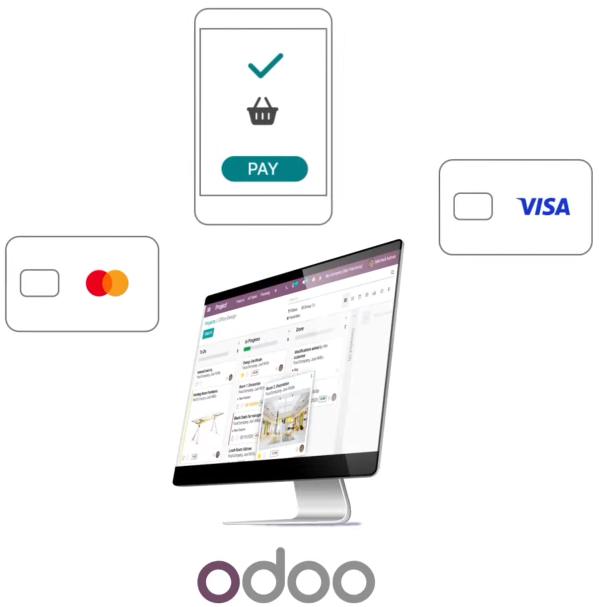
Kemudian akan terjadi transaksi
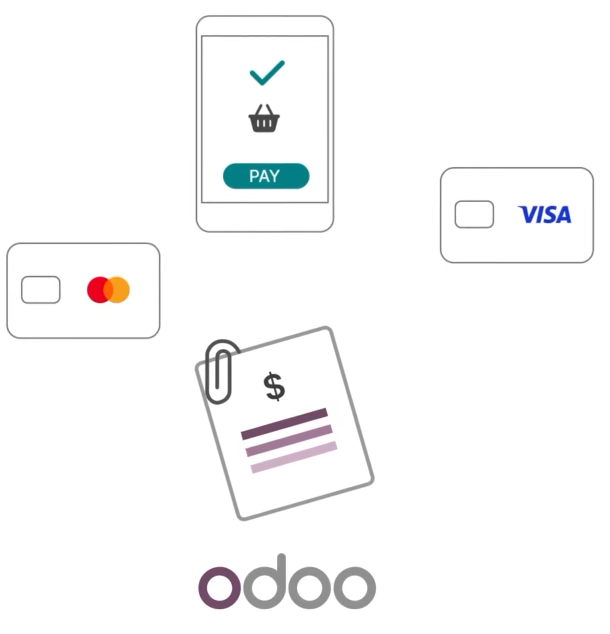
Online Payment pada Accounting Odoo ERP adalah seperti pada penjelasan-penjelasan berikut ini
- Masuk ke aplikasi Settings
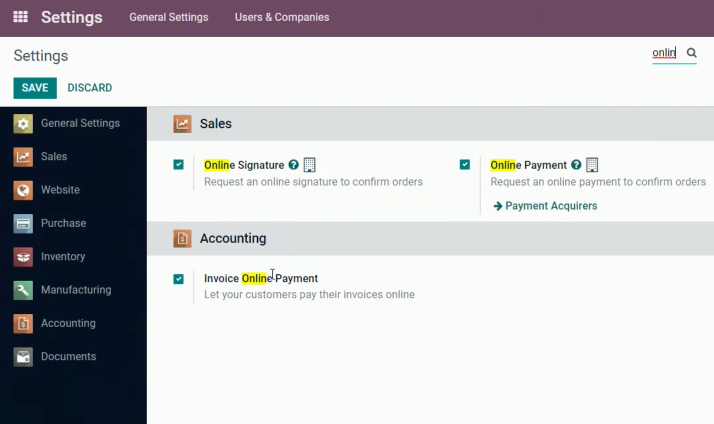
Kita masuk ke aplikasi Settings di mana seting seluruh aplikasi ada di sini. Kita kemudian mencari dengan Online. Pastikan Online Payment aktif pada aplikasi Sales dan Accounting.

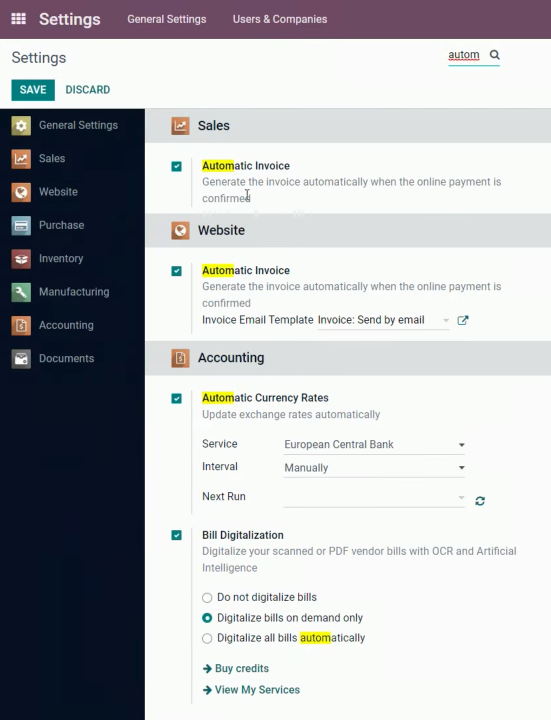
Kita melanjutkan dengan searching dengan Automatic dan pastikan seting Automatic Invoice aktif pada aplikasi Website dan Sales.

- Ke payment acquirer
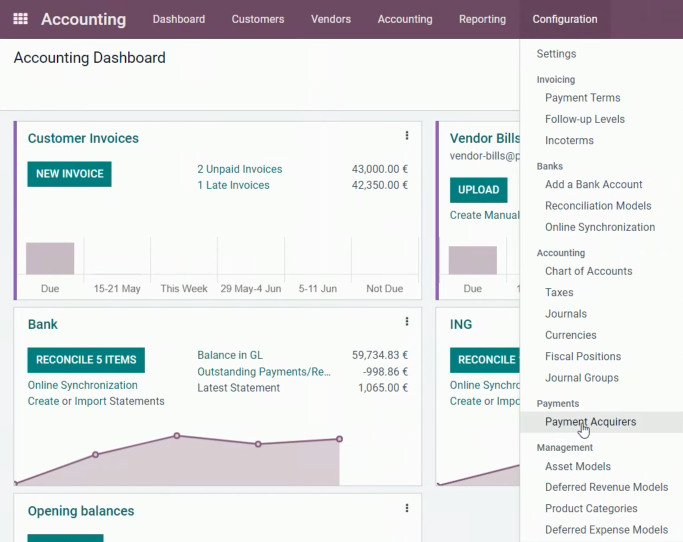
Kita kemudian masuk ke aplikasi Accounting dan masuk ke menu Configuration | Payment Acquirers.

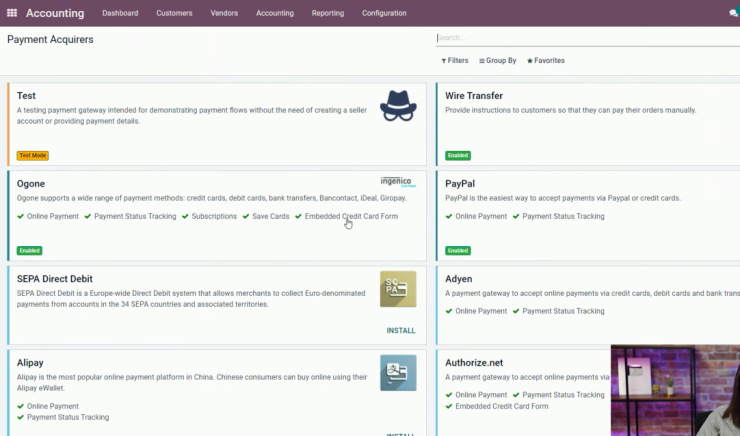
Tampak berbagai payment acquirer yang bisa digunakan oleh Odoo. Kita kemudian masuk ke salah satu payment acquirer.

- Detail payment acquirer
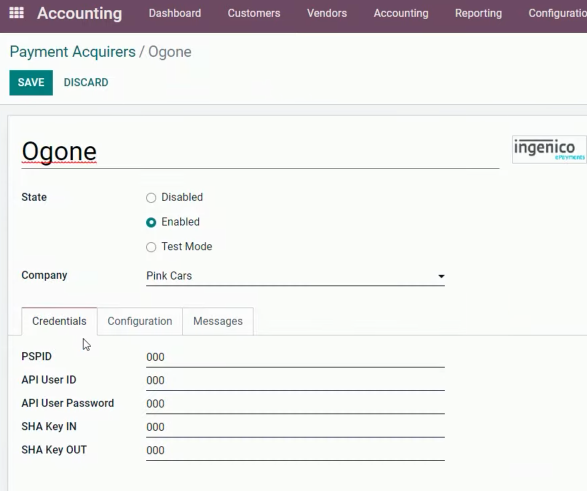
Kita kemudian masuk ke Payment Acquirer dan masuk tab Credentials.

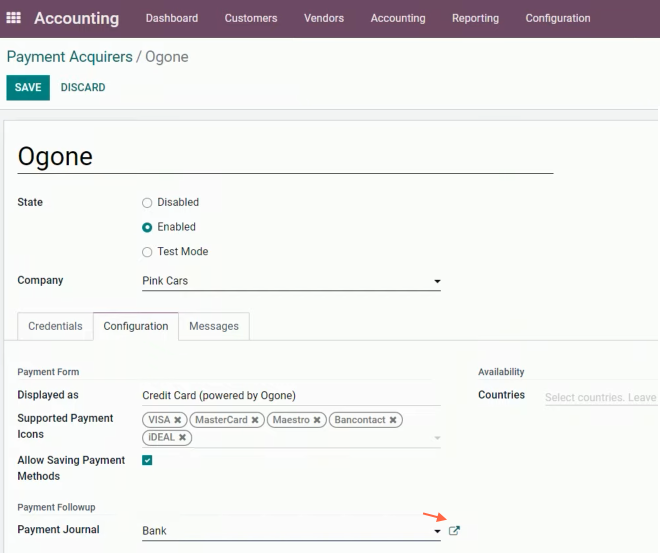
Kita kemudian menuju tab Configuration dan tampak beberapa kartu kredit yang bisa digunakan dalam online payment. Kita melanjutkan ke Payment Journalnya yaitu Bank.

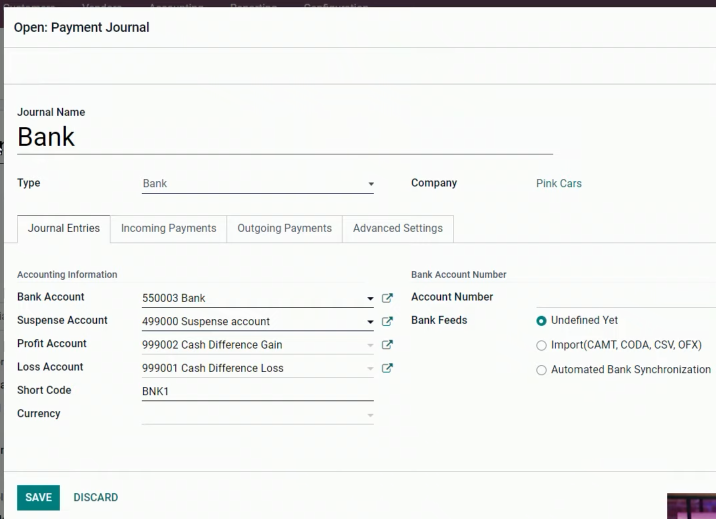
Tampak tab Journal Enetries pada jurnal bank yang digunakan.

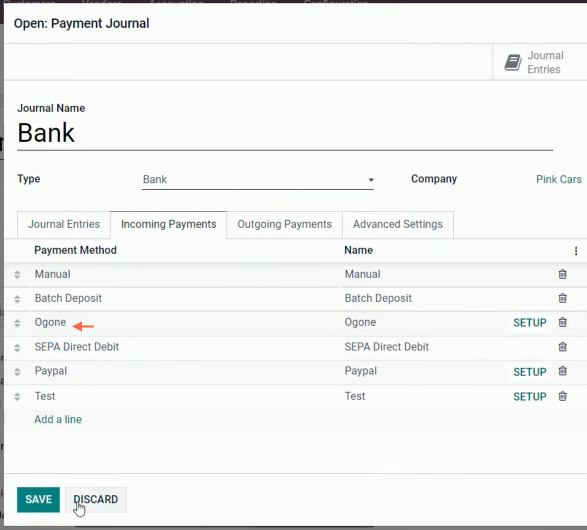
Kita menuju ke tab Incoming Payments dengan tampilan seperti gambar di atas.

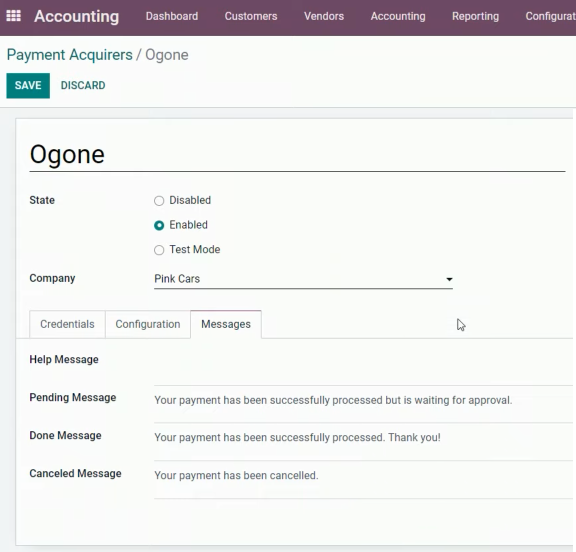
Kita kemudian kembali lagi ke payment acquirer tab Messages.

- Ke customer invoice
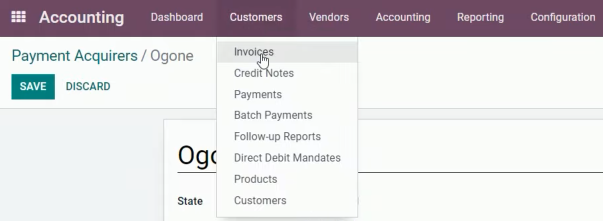
Kita kemudian masuk ke Customers Invoices.

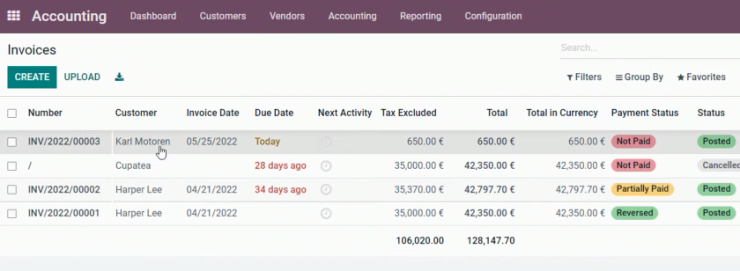
Kita kemudian memilih salah Invoices di mana pelanggan membeli secara online.

- Melihat ke detail invoice dan menuju product invoicing policy
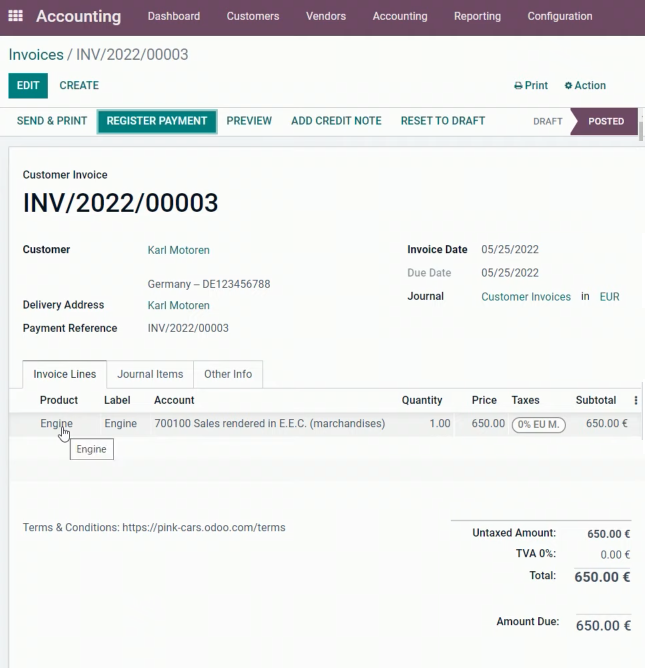
Kita kemudian menuju ke salah satu produk.

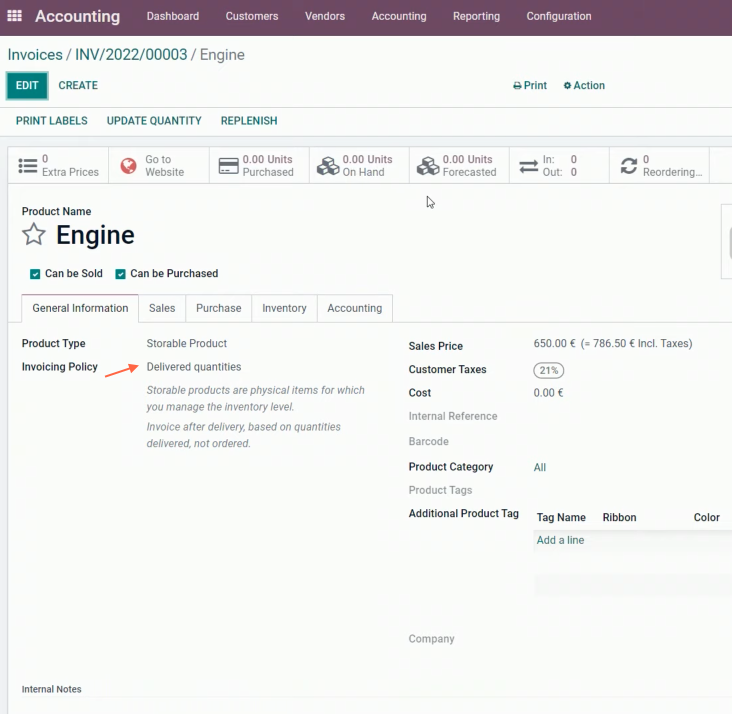
Tampak informasi Invoicing Policy. Perhatikan bahwa Invoicing Policy ‘Delivered quantities’ ini tidak berlaku untuk pembelian online yang dilakukan pembelian.

- Send and print invoice
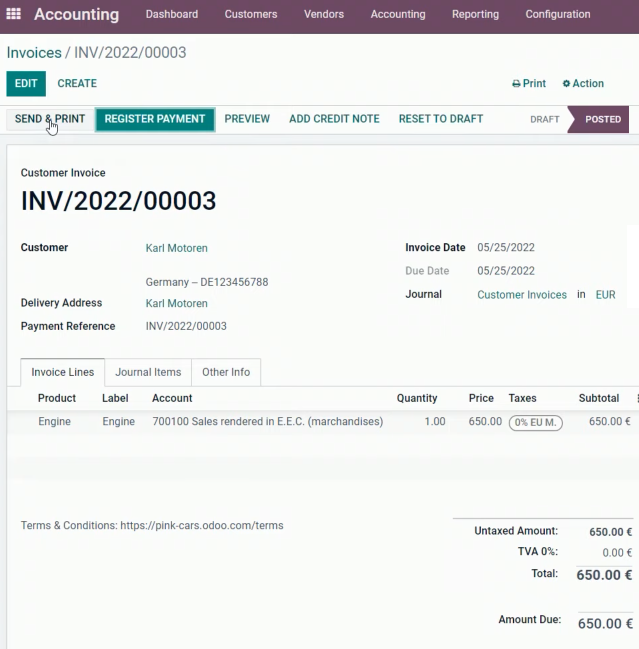
Kita melanjutkan dengan SEND & PRINT untuk customer invoice ini.

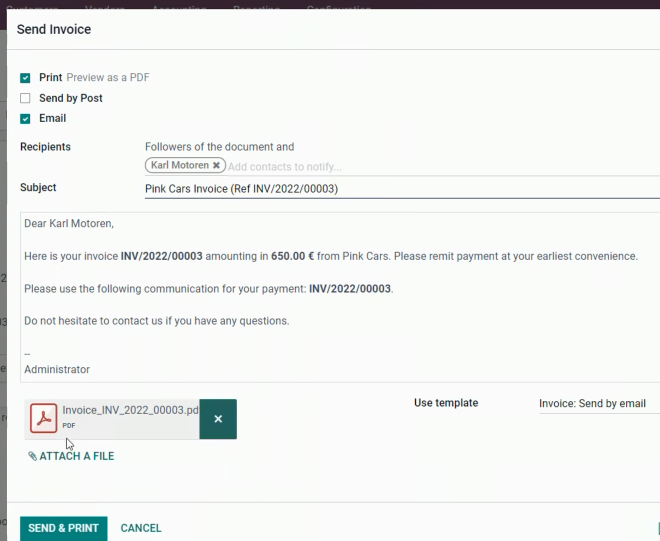
Kita melanjutkan SEND & PRINT untuk mengirimkan customer invoice melalui email.

- Customer membaca email
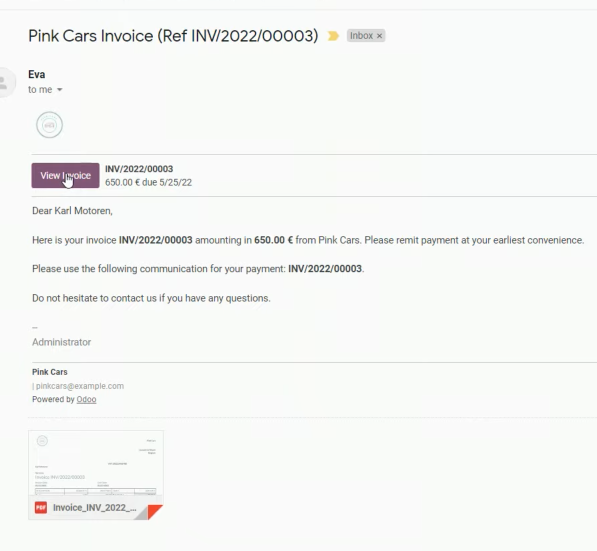
Pelanggan membaca email kemudian ‘View Invoice’.

- Customer membayar dengan kartu kredit
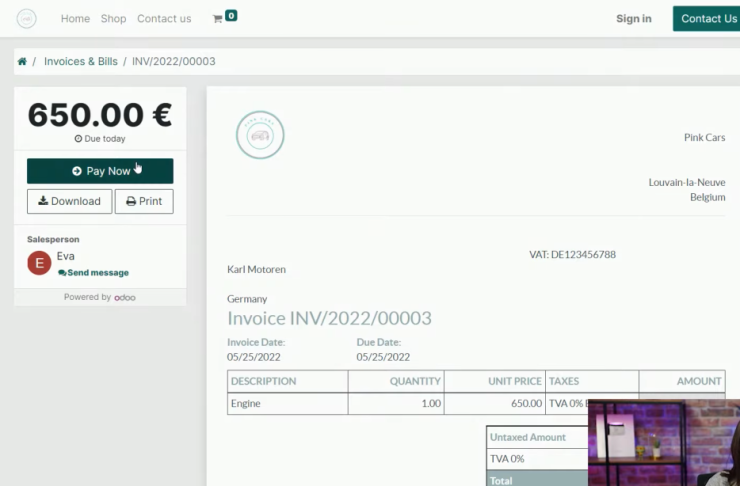
Pelanggan melanjutkan dengan ‘Pay Now’.

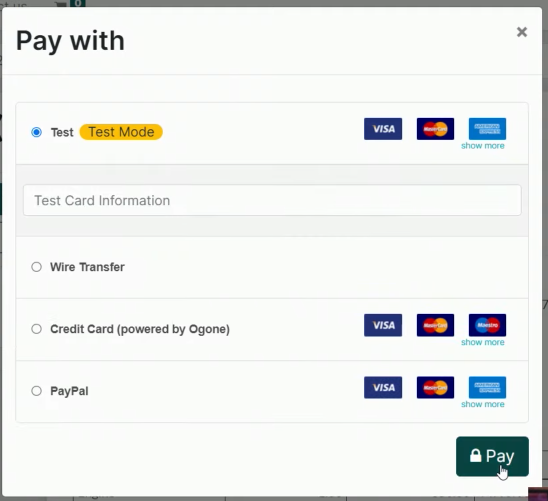
Pelanggan memasukkan kartu kredit kemudian klik Pay.

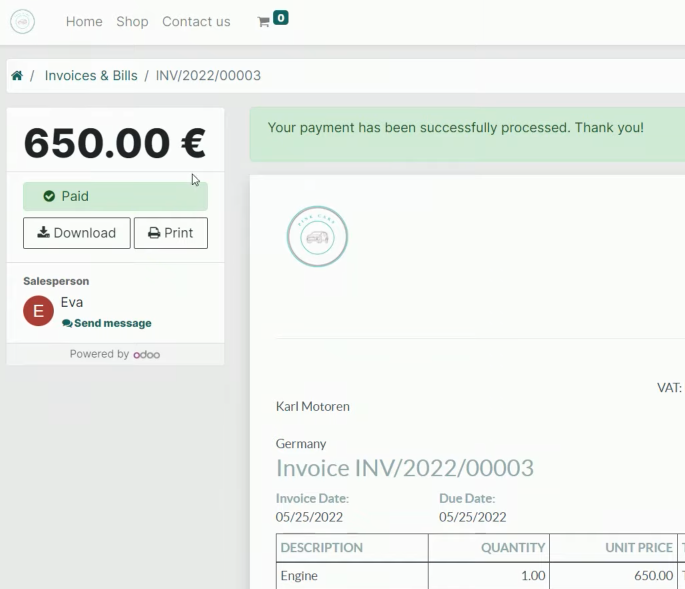
Tampak simulasi bahwa pembayaran berhasil dilakukan.

- Update pada customer invoice
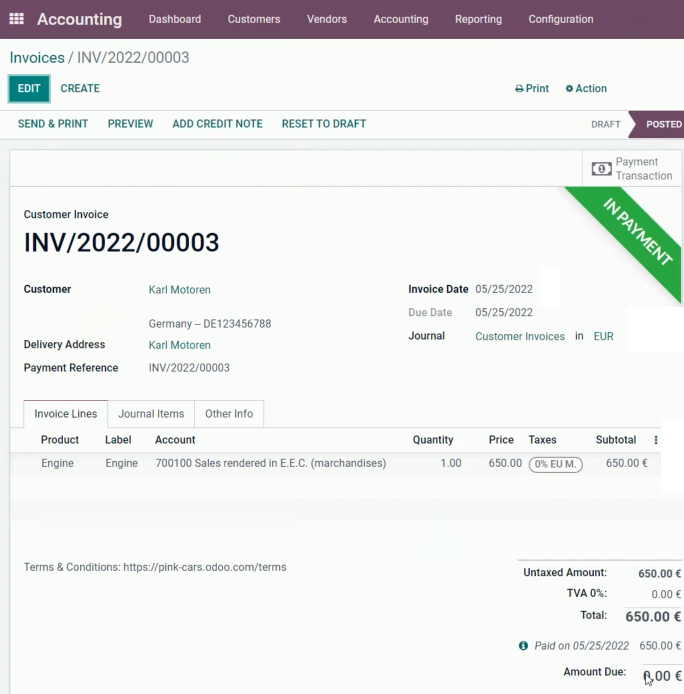
Jika kita kembali ke customer invoice maka tampak bahwa status menjadi ‘IN PAYMENT’.
Informasi lebih lanjut silahkan mengunjungi
1. https://www.odoo.com/slides/slide/online-payments-1698 .
2. https://www.youtube.com/watch?v=gXJ8aSY5bXo .
Kunjungi www.proweb.co.id untuk menambah wawasan anda.
Jika anda tertarik mengenai aplikasi Odoo ERP silahkan mengisi form di bawah ini
Online Payment pada eCommerce dan Accounting Odoo ERP

